Das Fotos-Widget in iOS 14 und höher zeigt zufällige Bilder aus Memories und dem Abschnitt „Empfohlene Fotos“ an. Der Algorithmus arbeitet im Hintergrund und zielt darauf ab, Ihnen die Bilder zu zeigen, die Ihnen gefallen könnten.
Manchmal mögen Ihnen die angezeigten Bilder jedoch nicht, oder Sie möchten sie aus persönlichen oder Datenschutzgründen nicht auf dem Startbildschirm sehen. In solchen Fällen haben Sie die Möglichkeit, Ihre vorgestellten Fotos in iOS 15 oder 14 mühelos zu ändern. Es wird unten erklärt.
Können Sie das empfohlene Foto im Fotos-Widget auf dem iPhone festlegen?
Leider gibt es derzeit keine Möglichkeit, das Foto zu bearbeiten, das Sie im Foto-Widget präsentieren möchten. Es wird automatisch vom Erkennungsalgorithmus ausgewählt. Aber falls es Ihnen nicht gefällt, können Sie Fotos aus dem Widget entfernen, wodurch sichergestellt wird, dass sie nie wieder auf Ihrem Startbildschirm angezeigt werden. Dies wird unten erklärt.
Entfernen eines hervorgehobenen Fotos aus dem Fotos-Widget in iOS 15 /14
- Tippen Sie auf das Bild im Widget. Es wird in Fotos geöffnet.
- Tippen Sie auf Teilen Symbol und tippen Sie dann auf Aus angesagten Fotos entfernen . Von Für Sie Tab in Fotos , Sie können auch lange auf ein Bild drücken, um diese Option anzuzeigen.
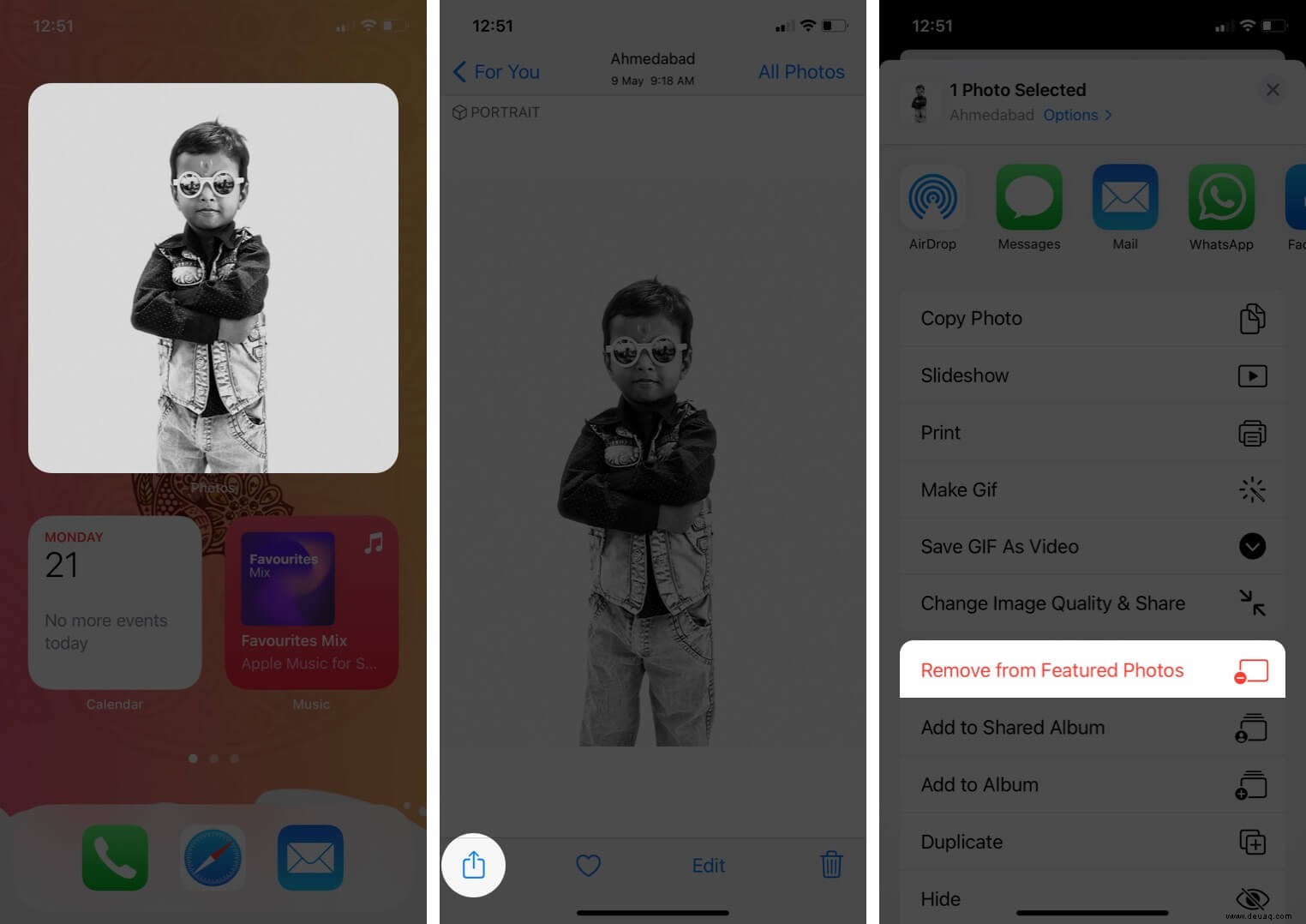
- Wenn im Widget eine Erinnerung angezeigt wird, tippen Sie auf Mehr Symbol von oben rechts. Tippen Sie als Nächstes auf Weniger Erinnerungen wie diese vorschlagen .
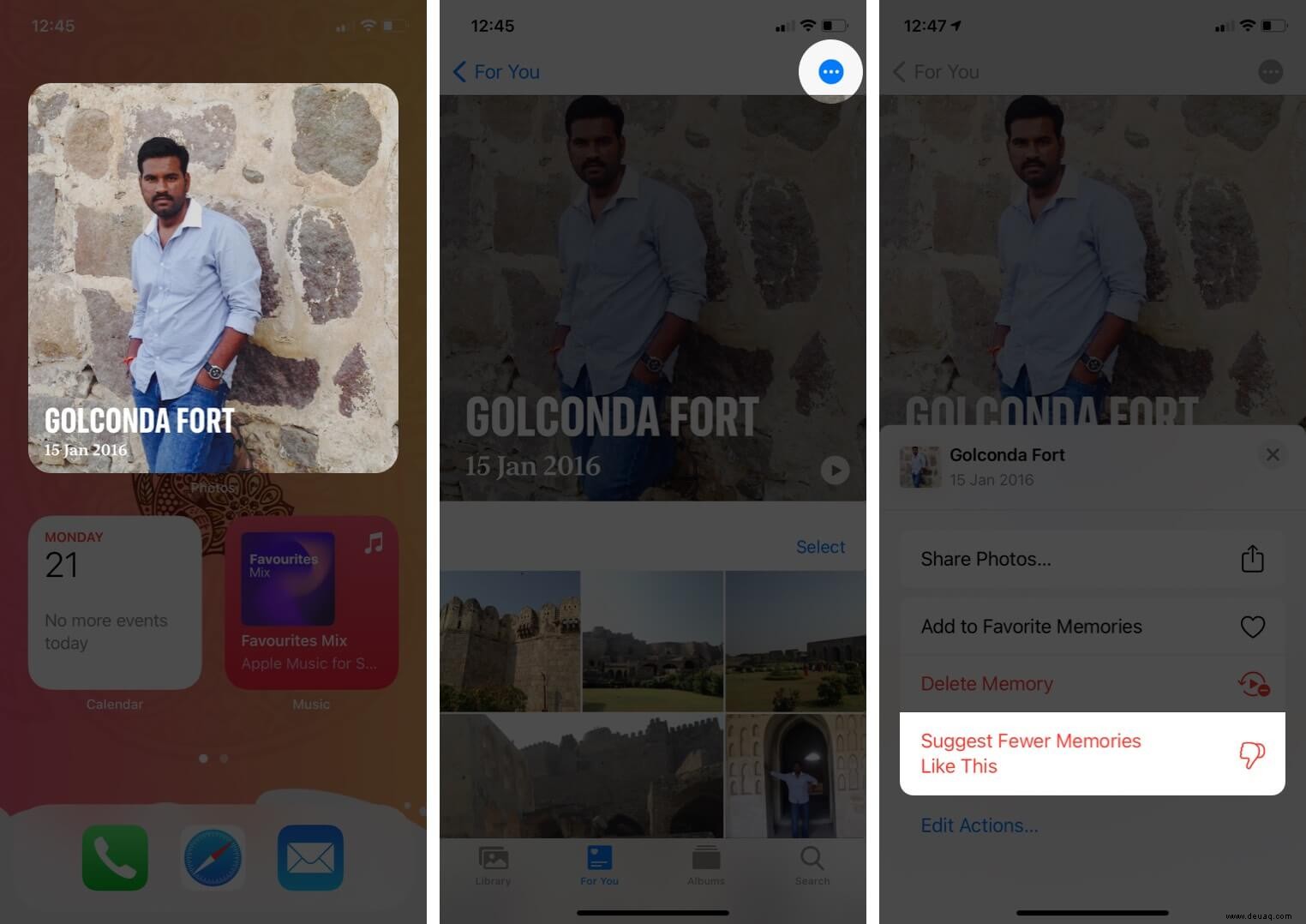
- Wenn angezeigt, wählen Sie Diesen Tag weniger vorschlagen aus oderDiesen Ort weniger vorschlagen → Bestätigen.
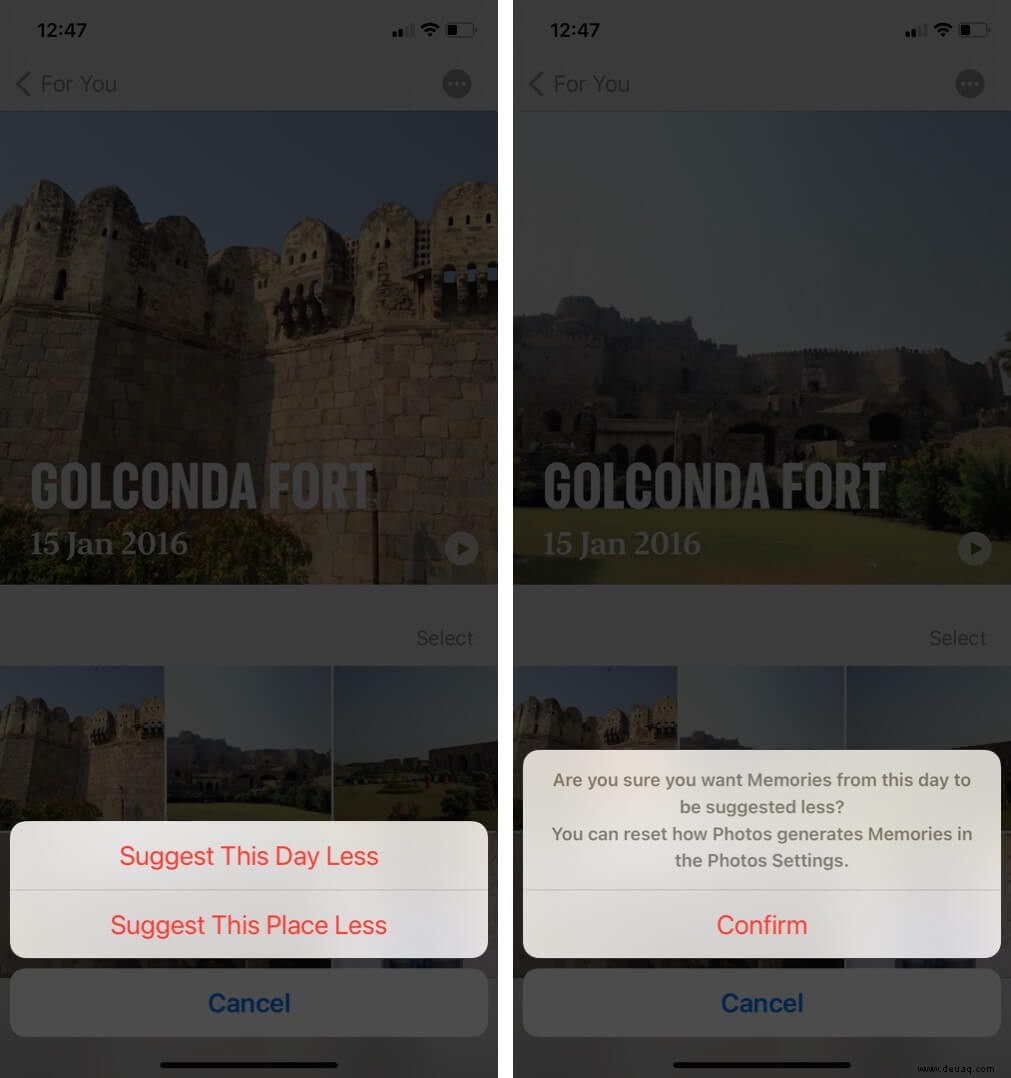
Dadurch wird das Bild sofort aus dem Widget entfernt und das nächste Bild (falls vorhanden) nimmt seinen Platz ein. Sie können den obigen Schritten folgen, um beliebig viele Bilder aus Für Sie zu entfernen Sektion. Sie werden nicht im Fotos-Widget angezeigt.
Leider können Sie derzeit nicht auswählen oder festlegen, welche Fotos angezeigt werden. Wir hoffen, dass Apple in Zukunft eine Option hinzufügt, mit der Sie ein Album mit den gewünschten Bildern nur für das Fotos-Widget erstellen können.
So können Sie das vorgestellte Foto in iOS 15 oder 14 ändern. Wenn mehrere unerwünschte Bilder vorhanden sind und Sie nicht die Zeit haben, sie einzeln zu entfernen, sollten Sie das Widget selbst entfernen.
So entfernen Sie das Widget:Drücken Sie lange und tippen Sie auf Widget entfernen → Entfernen.
Was hältst du von den neuen Änderungen in iOS 15 oder 14 – wie Back Tap, App Library usw. Sind sie aufregend oder gefallen sie dir nicht? Bitte teilen Sie uns Ihre Meinung im Kommentarbereich unten mit.
Weiterlesen:
- So ändern Sie App-Symbole auf dem iPhone
- 18 Dinge, die Sie tun sollten, wenn Sie ein neues iPhone bekommen
- Was ist Apple Watch Family Setup und wie funktioniert es?
- So legen Sie Chrome als Standardbrowser auf dem iPhone fest